一、Python简介
先看网上流传较广的一张图看懂Python基本语法

Python学习资料整理:
二、安装Python环境
1、安装Anaconda
官方下载地址:https://www.anaconda.com/download/
Anaconda集成了很多工具、模块和包,比官网的Python包方便,使用方法参照如下链接:
2、安装模块/插件(gensim和jieba)
打开Anaconda Prompt或Cmd命令行窗口
输入命令 pip install jieba 安装Jieba
输入命令pip install gensim安装Gensim
3、其他命令介绍
pip uninstall 卸载
conda list 查看安装的插件
python 查看python版本
三、安装Python开发工具和调试技巧
以下以我用的VSCode为例介绍
1、在扩展里面搜索Python,安装Python插件
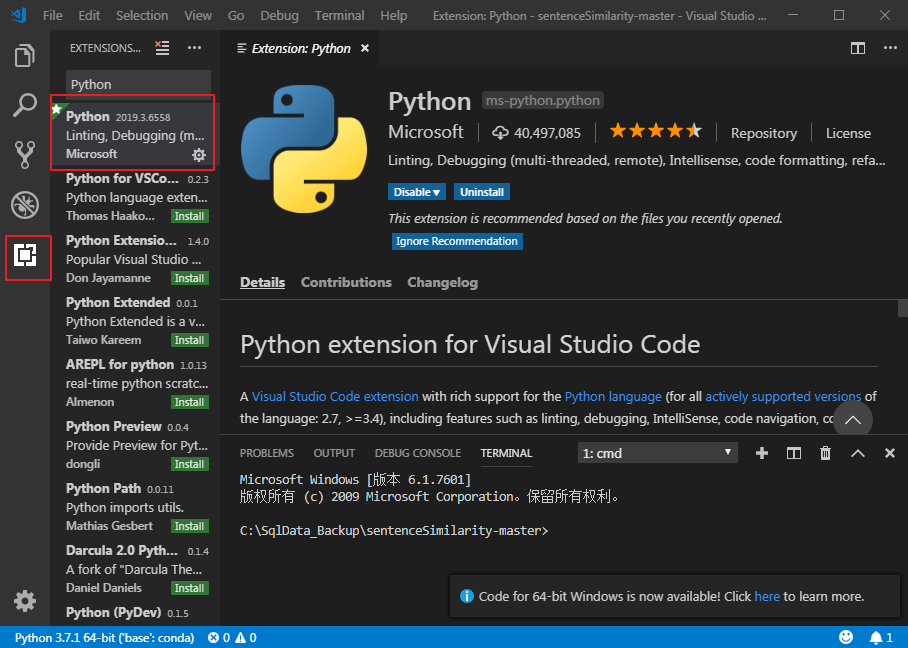
2、打开要调试的Python代码的目录,打开入口文件,按F5即可调试
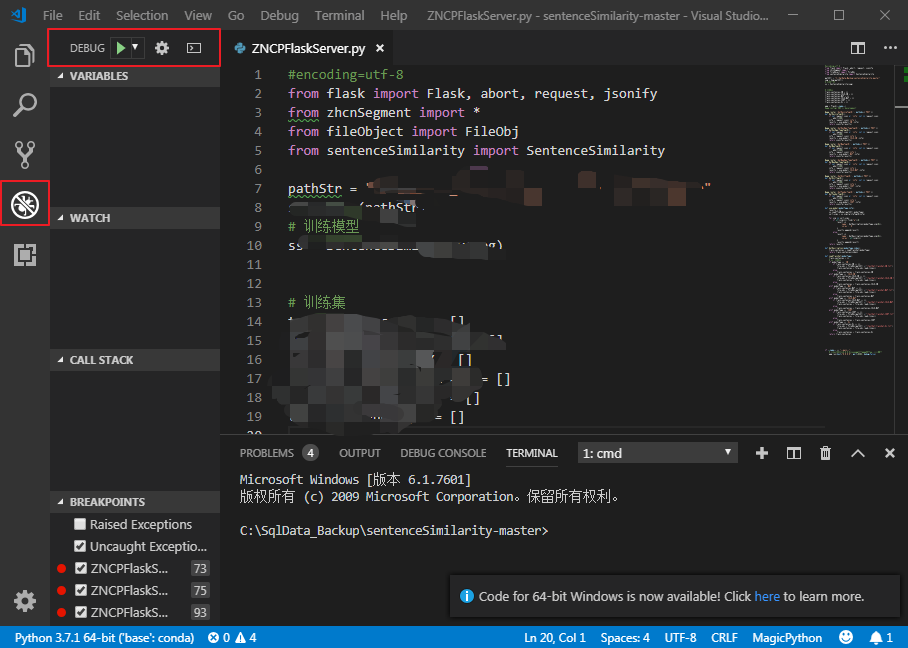
配置Python环境,下图注释部分为配置环境为开发环境,默认为生产环境。

调试Flask程序断点,debug=True时不会命中Flask断点

更多调试信息参考官网:https://code.visualstudio.com/docs/editor/debugging
VSCode开发Pyhon技巧参考:
Python的另外一个好用的开发工具PyCharm介绍见如下链接:
四、Python程序打包成exe
1、安装pyinstaller。打开命令行窗口,输入:pip install pyinstaller,等待安装完成即可。
2、使用pyinstaller命令打包。
1)打开命令行窗口,将目录切换至需要打包的py文件目录。
2)运行打包命令:pyinstaller 入口文件名.py。
可以使用pyinstaller -h查看命令参数,常用参数如下:
-D 将程序打包成一个文件夹,里面包含exe和其他的依赖文件
-F 将程序打包成单独exe文件
-i 设置icon,如 -i 图标.ico(ico所在绝对路径,或将ico放在打包文件同目录下)
3)查看生成文件。
a、打包完成后会在同目录下生成和入口py文件同名的.spec文件。
b、打包完成后会在同目录的dist文件下中生成打包文件(exe文件或含exe文件的文件夹)。
下图以 pyinstaller -D -i ZNCPServer.ico ZNCPFlaskServer.py为例说明。
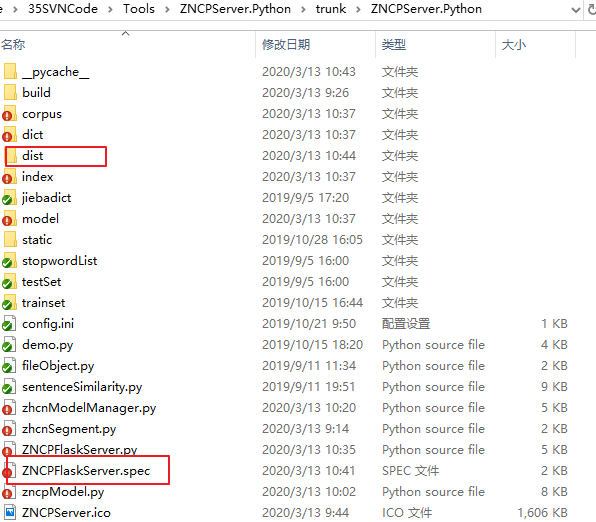
五、常见问题及解决方法
1、pyinstaller打包出现错误提示:RecursionError: maximum recursion depth exceeded
出错原因:python代码或引用的模块中某段代码递归超过了python的默认递归深度限制(1000)
解决方法:
1、按上述打包方法打包。
2、修改生成的.spec文件,在原文件的第二行增加两行代码
import sys
sys.setrecursionlimit(5000)
3、在命令行中,运行pyinstaller xxx.spec,等待打包完成。
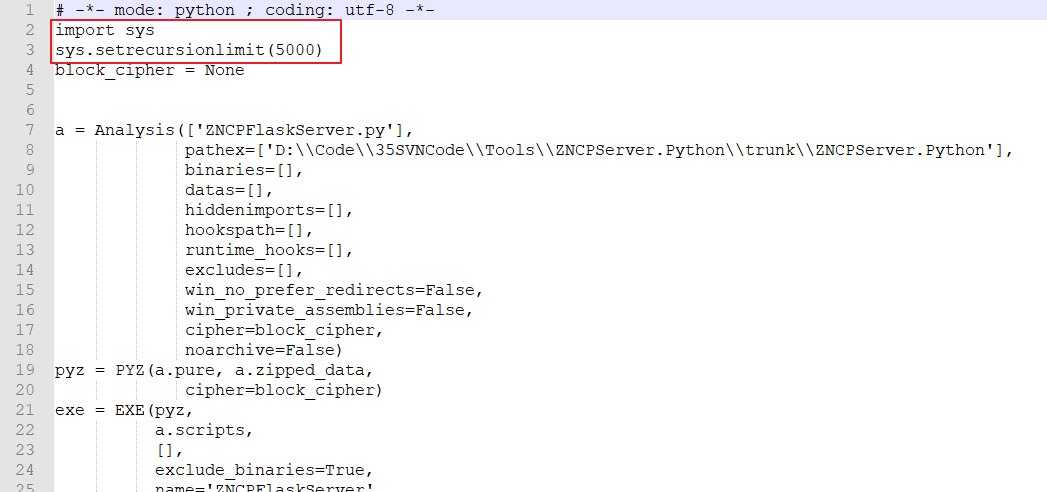
2、打包程序时设置icon出错
出错原因:python打包用的icon文件需要提供不同尺寸,
解决方法:使用软件将icon图标文件转换成多尺寸文件。
参考链接:https://blog.csdn.net/sinat_21427221/article/details/80846743
Pyinstall打包不同尺寸ico制作
3、打包完成后,双击运行exe,窗口一闪而过。
出错原因:程序缺少运行所需的库或文件。
解决方法:打开命令行窗口,切换到exe所在的目录,输入exe文件名执行程序,可以再命令行窗口中查看错误原因并针对解决。
如下图:将环境中的smart_open拷贝到打包后的exe目录文件下即可。

智能分词服务打包需单独添加的文件如下:
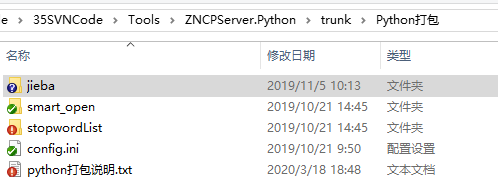
六、常用模块介绍
1、python文件读写
2、python结巴分词和文本相似度分析
3、python基础语法
python中的实例方法、静态方法、类方法、类变量和实例变量浅析
4、python Flask框架介绍
5、句子相似度计算
6、python数据库操作
python pymssql — pymssql模块使用指南
